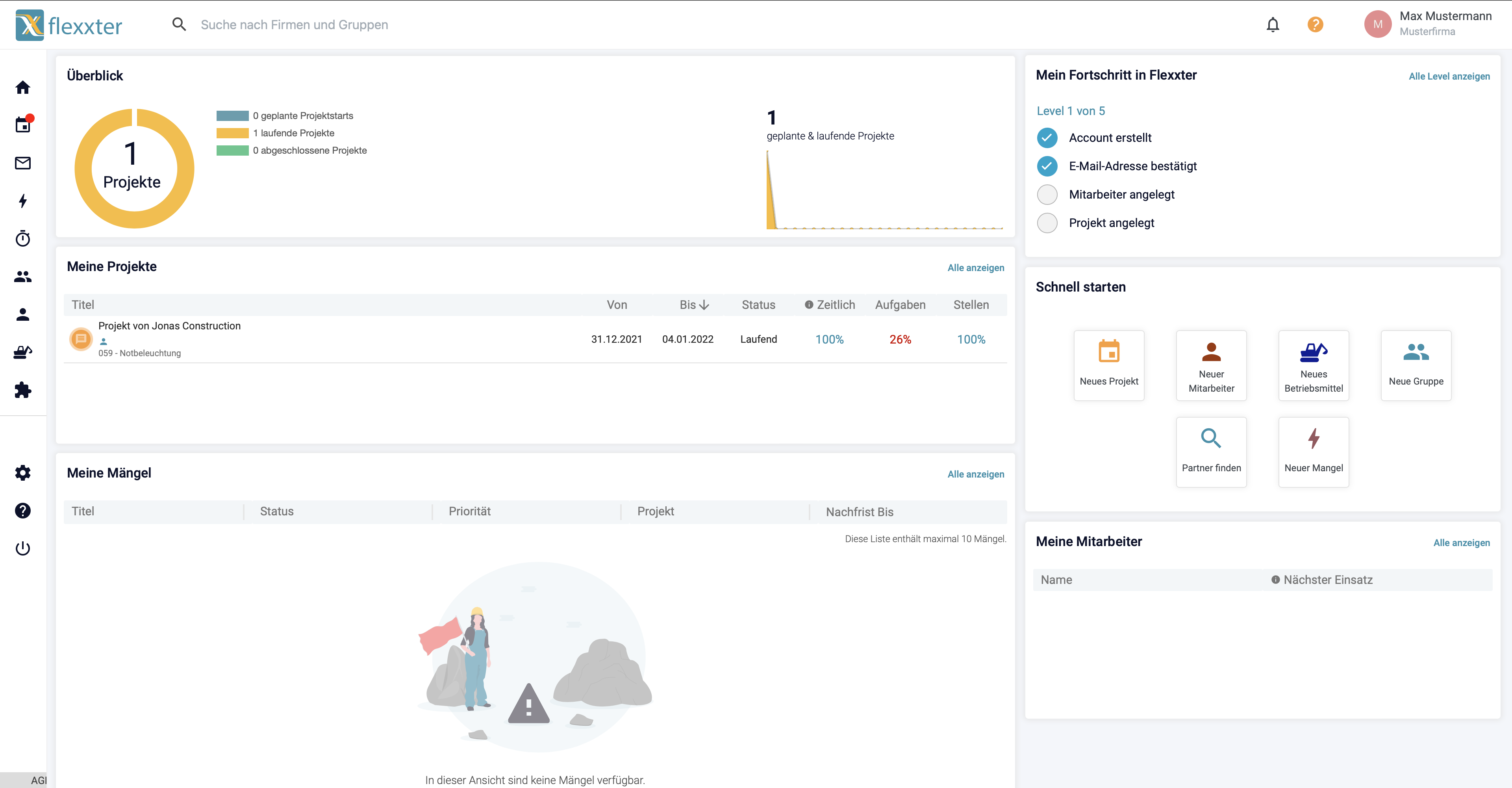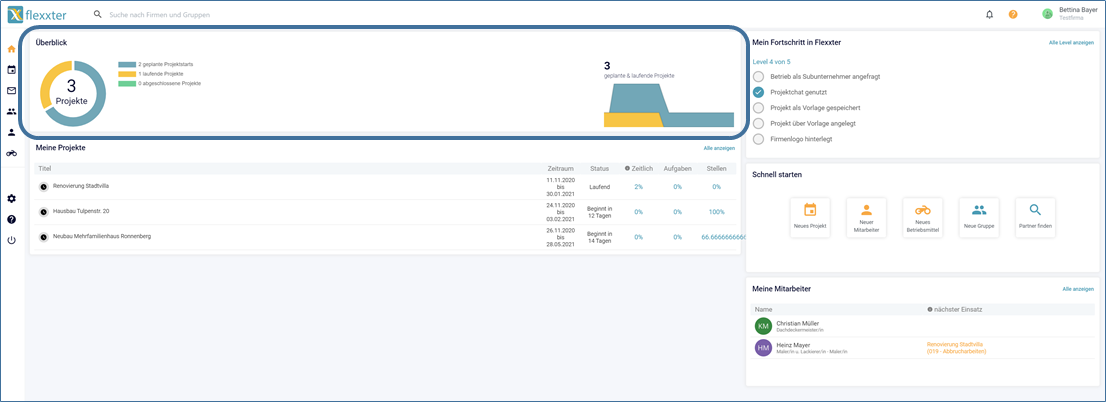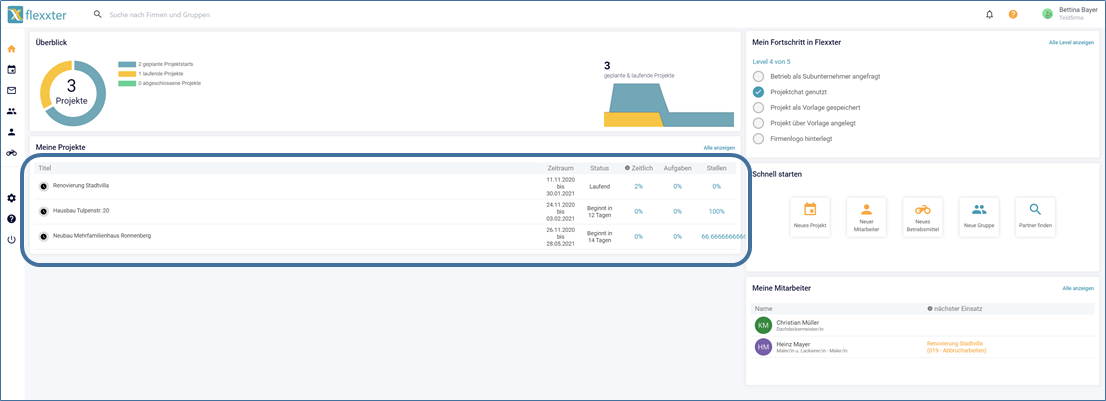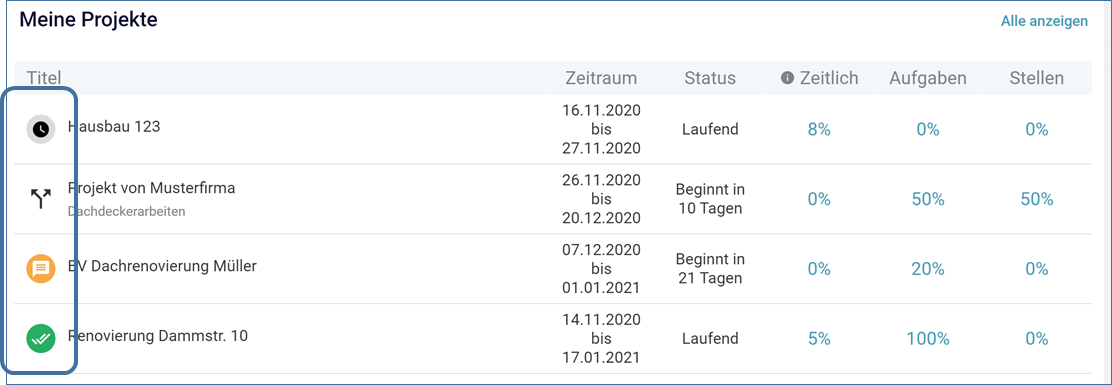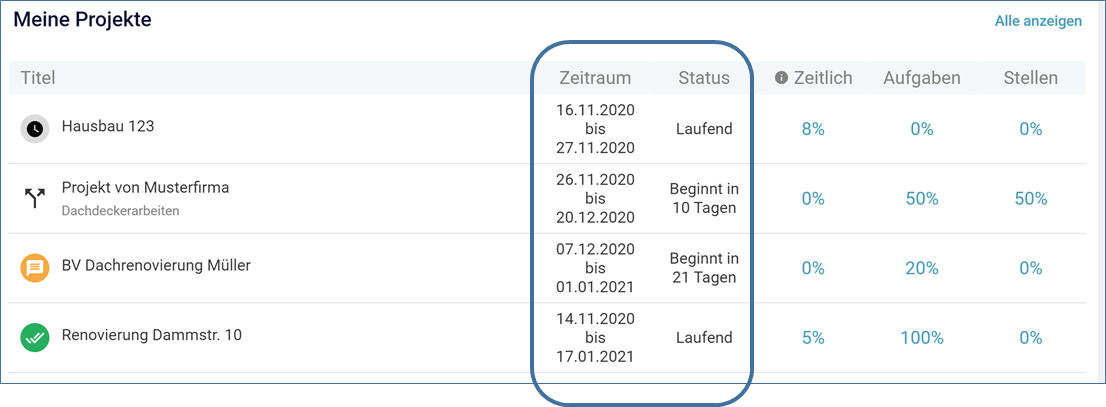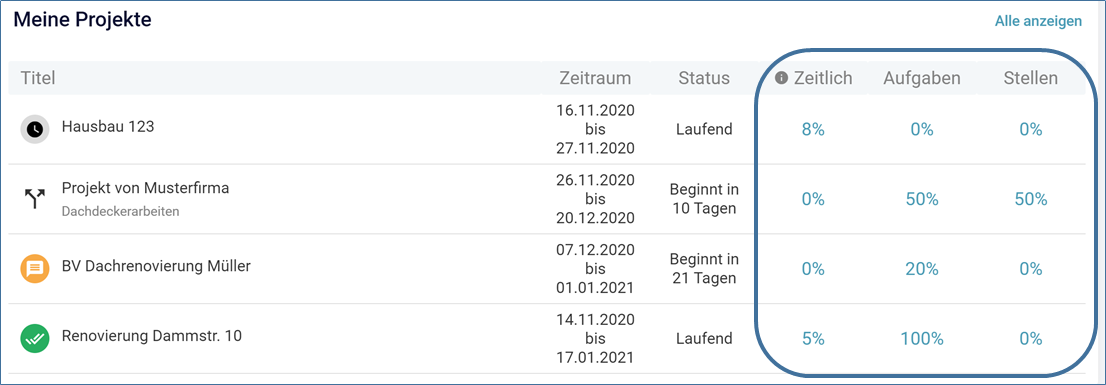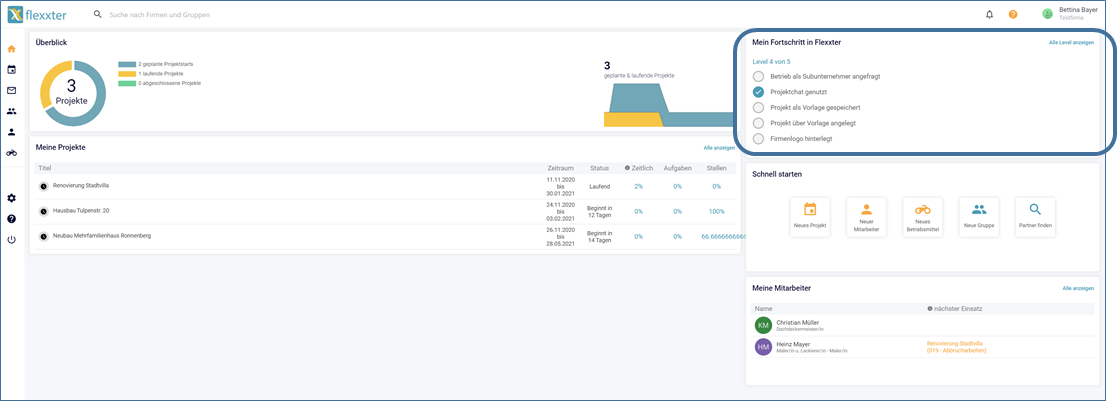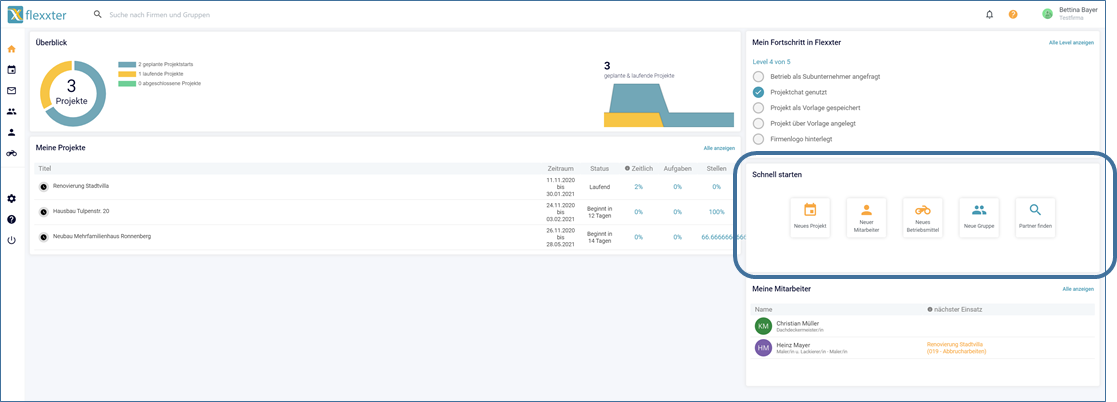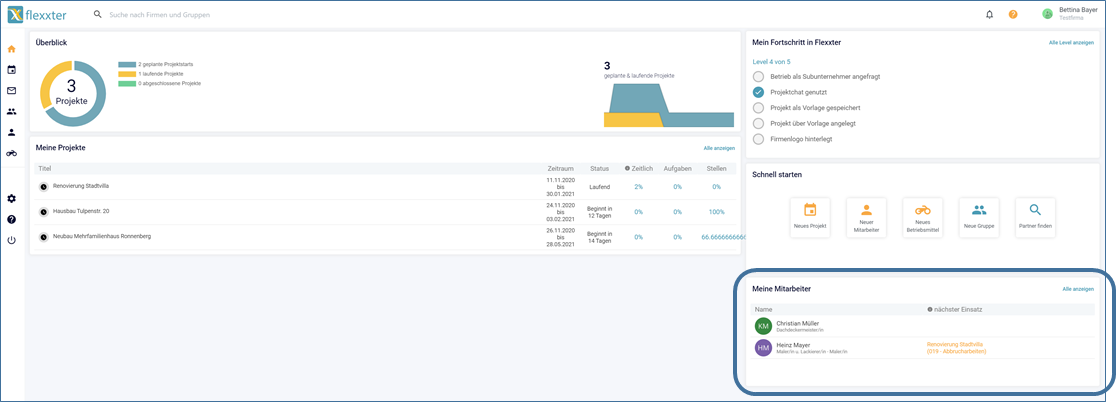Das Cockpit ist die Startseite von Flexxter. Neben der rechten und oberen Menüleiste werden Ihnen wesentliche Informationen rund um Ihre Projekte und Mitarbeitereinsätze angezeigt.
Direkt nach Ihrer Registrierung gelangen Sie in Ihr persönliches Cockpit. An einigen Stellen geben wir Ihnen Hilfestellung durch Popups. Sobald Sie das Popup mit “Alles klar” bestätigen, erscheint es zukünftig nicht mehr. Schließen Sie das Popup über das “X”, wird es Ihnen bei erneuten Anwahl des jeweiligen Menüpunktes wieder angezeigt.
Das eigentliche Cockpit teilt sich in die folgenden Bereiche auf:
Überblick
Meine Projekte
Mein Fortschritt in Flexxter
Schnell starten
Meine Mitarbeiter
Nachfolgend werden die einzelnen Bereiche im Detail beschrieben.
Überblick
In diesem Bereich werden Ihnen alle geplanten, laufenden und abgeschlossenen Projekte in einer Gesamtdarstellung angezeigt. Es werden Ihnen nur die Projekte angezeigt, für die Sie aktuell zuständig sind.
Geplante Projekte: Alle Projekte deren Startzeitraum maximal 6 Monate in der Zukunft liegt
Laufende Projekte: Alle Projekte, die aktuelle noch nicht abgeschlossen sind
Abgeschlossen Projekte: Alle Projekte die abgeschlossen sind und nicht länger als 2 Monate zurückliegen
Meine Projekte
Dieser Bereich gibt Ihnen auf Projektebene einen guten Überblick über den Stand der jeweiligen Projekte.
Vor dem jeweiligen Projekttitel wird eines der nachfolgenden Symbole angezeigt:
Die einzelnen Symbole stehen für folgende Aussagen:
Hinweis: Für den Projektinhaber beziehen sich die nachfolgenden Angaben immer auf die oberste Projektebene. Für Subunternehmer beziehen sich die Angaben auf das Gewerk.
Das Projekt enthält noch offene Aufgaben und ist noch nicht fertiggestellt bzw. abgenommen.
Das Projekt ist durch den Projektinhaber abgenommen.
Sie arbeiten in einem externen Projekt mit und sind als Subunternehmer eingesetzt. Sobald Sie mit der Maus über dieses Symbol fahren, sehen Sie den aktuellen Projektstatus.
Sie sind Subunternehmen und haben das Projekt als erledigt markiert.
In dem Projekt liegt eine neue Chatnachricht vor. Mit “Mausklick” auf das Symbol werden Sie in den Planungsbereich weitergeleitet. Am jeweiligen Gewerk sehen Sie Chatsymbol.
Die Spalten “Zeitraum” und “Status” geben Ihnen einen Überblick über den Projektanfang und das Projektende sowie Auskunft über den aktuellen Projektstatus.
Die letzten drei Spalten geben Aufschluss über den zeitlichen, aufgabenorientierten und stellenbezogenen Erfüllungsgrad des Projektes.
Hinweis: Die Statistiken werden an dieser Stelle unter Berücksichtigung aller Projektebenen (einzelne Gewerke) berechnet.
Zeitlich: Wieviel Prozent des Projektverlaufs ist bereits verstrichen.
Aufgaben:
Hier wird angegeben, wieviel Prozent der Gewerke abgeschlossen bzw. abgenommen wurden. Ein abgeschlossenes Gewerk gilt als 80% erledigt, ein abgenommenes Gewerk als 100% erledigt.
Stellen: Sofern bei den Gewerken eine Anzahl an erforderlichen Stellen angegeben wurde, wird hier angezeigt, wieviel Prozent der angeforderten Stellen besetzt sind
Forschritt in Flexxter
Hier wird Ihnen angezeigt, welche Funktionen Flexxter bietet und welche Sie bereits erkundet bzw. genutzt haben. Die Funktionen sind in fünf Level aufgeteilt und können über “Alle Level anzeigen” eingesehen werden. Jeder Punkt kann angeklickt werden und zeigt Ihnen dann eine Kurzbeschreibung der Funktion und zusätzlich den passenden Link zu der Flexxter-Hilfe.
Schnell starten
In diesem Bereich können Sie über die jeweilige Schaltfläche schnell “Neue Projekte” , “Neue Mitarbeiter” , “Neue Betriebsmittel” oder “Neue Gruppen” anlegen. Weiterhin haben Sie hier die Möglichkeit sehr schnell Partnerbetriebe zu finden.
Meine Mitarbeiter
Hier sehen Sie die Einsätze aller Mitarbeiter, für die Sie zuständig sind, für die nächsten 3 Wochen. Hat der jeweilig Mitarbeiter einen eigenen Flexxter-Account, wird Ihnen zusätzlich am Mitarbeitersymbol (grüner Kreis) angezeigt, ob dieser aktuell online ist.